安装anconda配置notebook
- 先用wget获取对应版本的anconda
- anconda安装jupyter:
conda install jupyter
- 如果您想使用的python版本为3.6:
conda create -n tensorflow_env python=3.6 tensorflow_env为虚拟环境
- 进入虚拟环境:
source activate tensorflow_env
- 生成jupyter默认配置文件:
jupyter notebook --generate-config
- 准备jupyter登陆密码:
- 密文类似 'argon2:****'
- 修改配置文件
修改用户主目录下**/home/unbutu/.jupyter/jupyter_notebook_config.py**文件
- 这个路径名是有提示的注意看terminal输出的路径
- 取消 c.NotebookApp.password = '' 注释,并将生成的秘钥复制进去
- 取消下面几项注释,并注释修改ip、端口、不自动打开浏览器
c.NotebookApp.ip='*'#×允许任何ip访问
c.NotebookApp.open_browser = False
c.NotebookApp.port =8888 #可自行指定一个端口, 访问时使用该端口
如果是比较老的jupyter notebook版本还会有 allow_remote_access之类的一个设置,记得改成True并取消注释。
大功告成
- jupyter notebook启动note这个启动方式在关闭SSH链接时会自动关闭服务
- nohup jupyter notebook > ~/jupyter/log/jupyter.log 2>&1 &后台运行,只有
kill 进程号时才会退出,或者在开启后台服务的terminal下 CTRL+C ,也可以在网页上stop server
- 在本地主机的浏览器内输入服务器**IP:8888**输入登录密码就可以使用啦!!
![undefined undefined]()


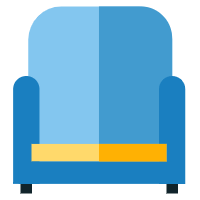 沙发,很寂寞~
沙发,很寂寞~



